ストアの「初回購入者へクーポン表示&アイコン型で常駐化」の設定手順を以下に示します。
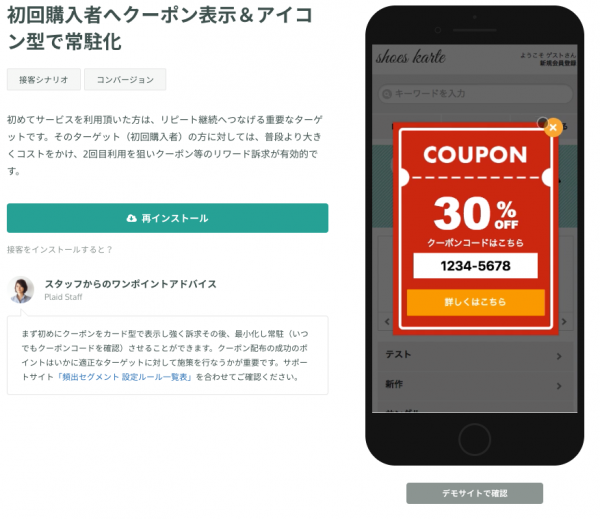
概要
初回表示時は、大きく表示(バナー型)し、閉じるボタンで縮小(アイコン型)。その後、他のページに遷移しても縮小(アイコン型)で常に常駐表示ができる仕組み
シナリオ例)
- クーポンを来訪時にトップページにて大きく表示 ※『クーポコード』配布
→拡大(バナー型)表示 - ユーザーがバナーを閉じる
→縮小(アイコン型)で右下に表示 - ユーザーが商品を探すため他のページへ遷移
→常に、縮小(アイコン型)で右下に表示 - 購入の決済ステップで『クーポンコード』を入力
→縮小(アイコン型)クリック=『クーポンコード』を確認可能
上記の動作を2つの接客サービスを組み合わせることで実現が可能となります。
以下に手順を示します。
手順
ストアより「初回購入者へクーポン表示&アイコン型で常駐化」をインストール
※接客サービスの中に2つの接客サービスが格納されます。
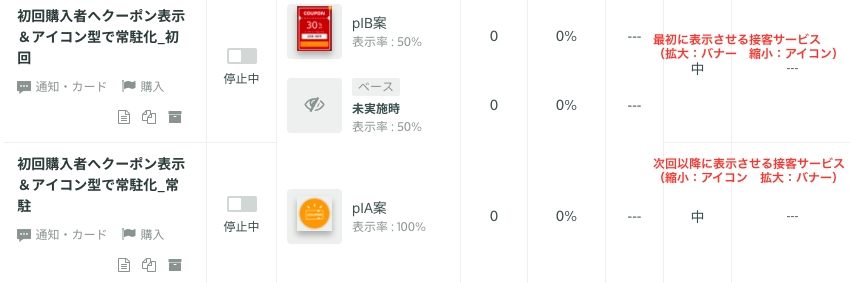
- ①初回購入者へクーポン表示&アイコン型で常駐化_初回
=最初に表示させる接客サービス(拡大:バナー → 縮小:アイコン) - ②初回購入者へクーポン表示&アイコン型で常駐化_常駐
=次回以降に表示させる接客サービス(縮小:アイコン → 拡大:バナー)
①初回購入者へクーポン表示&アイコン型で常駐化_初回 の設定
- アクションの設定
ユーザーの特性やサイトのデザインに合わせ、メッセージや色等を変更する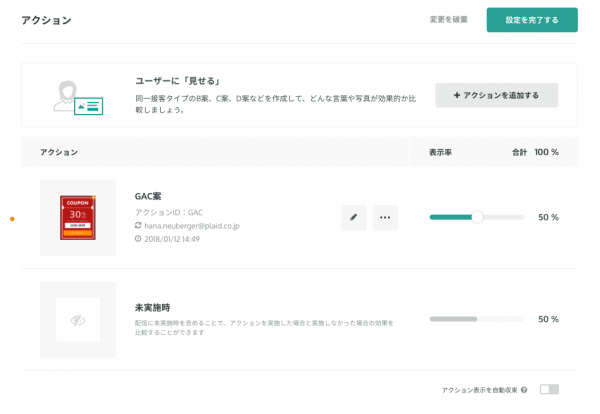
- 対象ユーザーの設定
クーポンを配布したい、任意のセグメント対象者を指定
例)「スマホ・タブレット」、かつ「初回購入のお客様」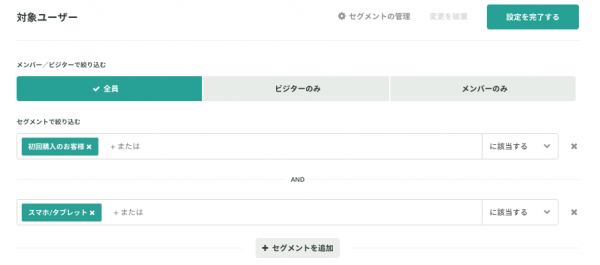
- 対象イベントの設定
クーポンを表示したい頻度及び条件を設定する
例)頻度:セッション毎に表示させる
条件:トップページにアクセスしたタイミング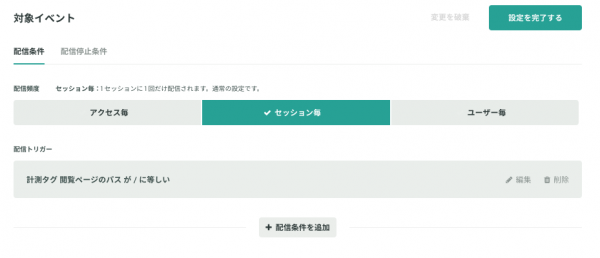
併せて配信を停止したい条件を設定する
✯Point:ユーザーに拡大(バナー型)は1度だけ表示し次回以降は縮小(アイコン型)を表示させる
例)全期間1回だけ表示させる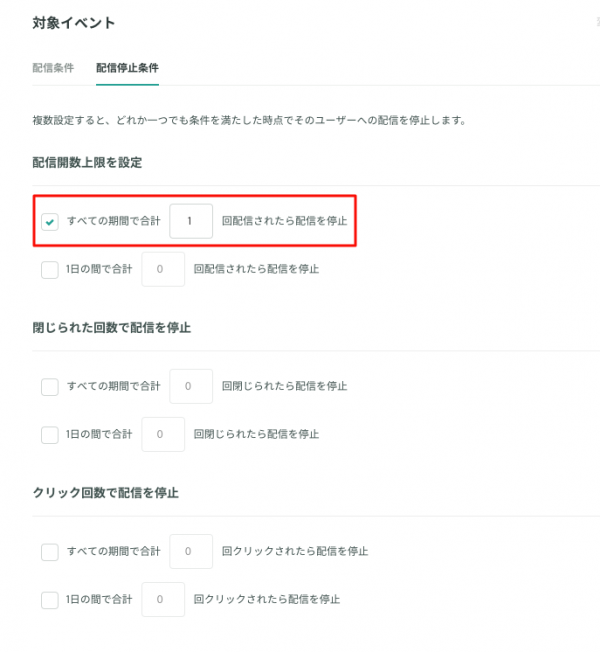
以上で、
ーーーーーーーーーーーーーーーーーーーーーーーーーーーーーーーーーー
①初回購入者へクーポン表示&アイコン型で常駐化_初回
=最初に表示させる接客サービス(拡大:バナー→縮小:アイコン)
ーーーーーーーーーーーーーーーーーーーーーーーーーーーーーーーーーー
の設定は終了となります。
つぎに、
ーーーーーーーーーーーーーーーーーーーーーーーーーーーーーーーーーー
②初回購入者へクーポン表示&アイコン型で常駐化_常駐
=次回以降に表示させる接客サービス(縮小:アイコン→拡大:バナー)
ーーーーーーーーーーーーーーーーーーーーーーーーーーーーーーーーーー
の設定手順となります。
②初回購入者へクーポン表示&アイコン型で常駐化_常駐 の設定
- 対象ユーザーのセグメントを作成する
✯Point:「①初回購入者へクーポン表示&アイコン型で常駐化*初回」を配信した方を対象とする
セグメント作成
「①初回購入者へクーポン表示&アイコン型で常駐化*初回」を表示された人
例)セグメント名:クーポン配信者
すべての期間〉接客サービスを表示〉接客サービス名〉上位30件〉初回購入者へクーポン表示&アイコン型で常駐化_初回〉に等しい
- アクションの設定
ユーザーの特性やサイトのデザインに合わせ、メッセージや色等を変更する
- 対象ユーザーの設定
上記3-1で作成したセグメントを対象ユーザーとして設定する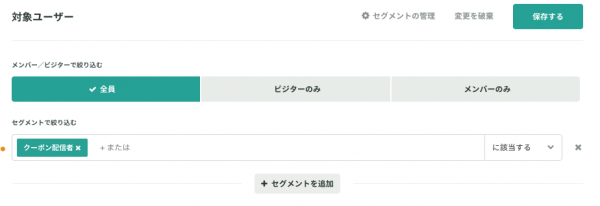
- 対象イベントの設定
接客サービス(アイコン)を表示したい頻度及び条件を設定する
✯Point:アクセス毎に配信することにより、アイコンを常に表示させる
例)マイページ(URLのパス/mypage)以外には配信する
以上で、の設定は終了となります。
配信を開始(事前に必ずテストを行ってください)

